PS画笔工具技巧教程:学习画笔保护纹理怎么用,…
2020-09-28 16:01:30来源:ps爱好者 阅读 ()

PS画笔工具技巧教程:学习画笔保护纹理怎么用,及绘制图像的技巧。
PS画笔预设保护纹理的作用
把相同的图案和缩放比例应用于具有纹理的所有画笔预设中。在使用其它多个纹理画笔进行绘制时,可以模拟出一致的画布纹理。
PS画笔保护纹理的使用教程
1、按快捷键F5将“画笔设置”面板打开。
2、启用画笔纹理设置选项,在右侧的设置界面中选择一个纹理图案。如下图所示:
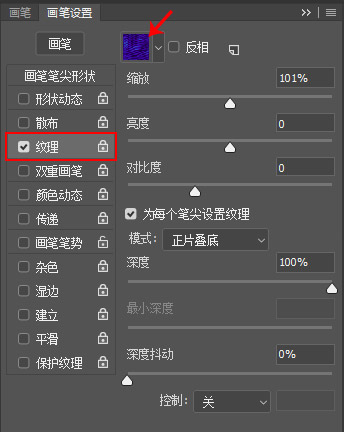
3、启用“保护纹理”选项,此时纹理已经被保护,无论选择什么用的纹理画笔进行绘画时,都可以用一致的已经设置好的纹理图案进行绘制了。如下图所示:
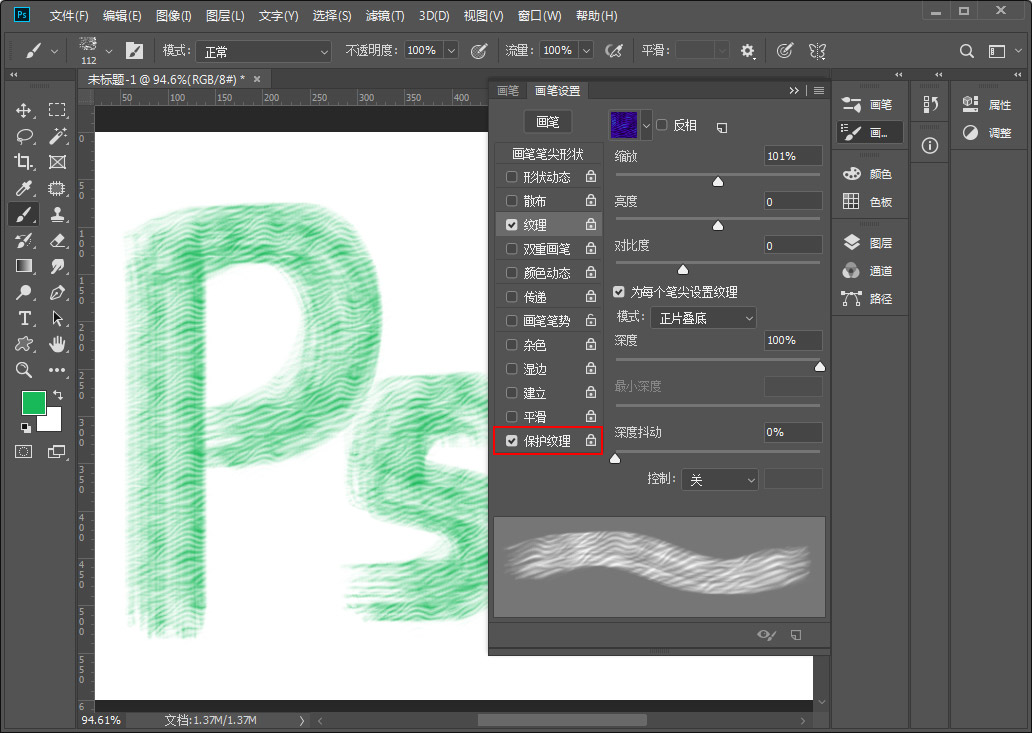
从上面的保护纹理选项的使用教程中我们不难看出:“保护纹理”保护了“纹理”选项中已经选好的纹理图案,而不被所选的带纹理预设的画笔中的纹理所替代,从而达到所谓的“保护”的作用。大家都理解了吗?
原文链接:http://www.psahz.com/psjichu/26461.html
如有疑问请与原作者联系
标签:
版权申明:本站文章部分自网络,如有侵权,请联系:west999com@outlook.com
特别注意:本站所有转载文章言论不代表本站观点,本站所提供的摄影照片,插画,设计作品,如需使用,请与原作者联系,版权归原作者所有
- PS色彩修复教程:利用色阶工具快速给红烧肉素材图修正颜色。 2021-05-25
- PS半透明物体抠图:利用通道选区工具抠出透明的塑料盒。PS半 2021-05-24
- PS海报设计技巧教程:学习制作个性的扭曲文字海报图片。PS海 2021-05-24
- PS人物抠图实例:利用通道工具快速抠出逆光人物的头发丝。PS 2021-05-20
- 利用PS快速选择工具蒙版及图层的混合模式抠出透明的矿泉水瓶 2021-05-19
IDC资讯: 主机资讯 注册资讯 托管资讯 vps资讯 网站建设
网站运营: 建站经验 策划盈利 搜索优化 网站推广 免费资源
网络编程: Asp.Net编程 Asp编程 Php编程 Xml编程 Access Mssql Mysql 其它
服务器技术: Web服务器 Ftp服务器 Mail服务器 Dns服务器 安全防护
软件技巧: 其它软件 Word Excel Powerpoint Ghost Vista QQ空间 QQ FlashGet 迅雷
网页制作: FrontPages Dreamweaver Javascript css photoshop fireworks Flash
